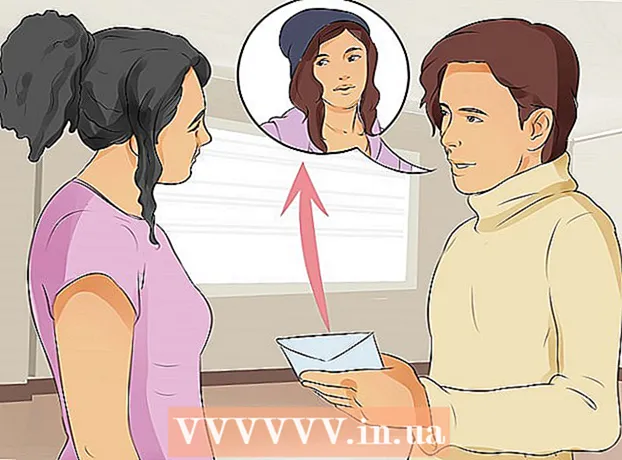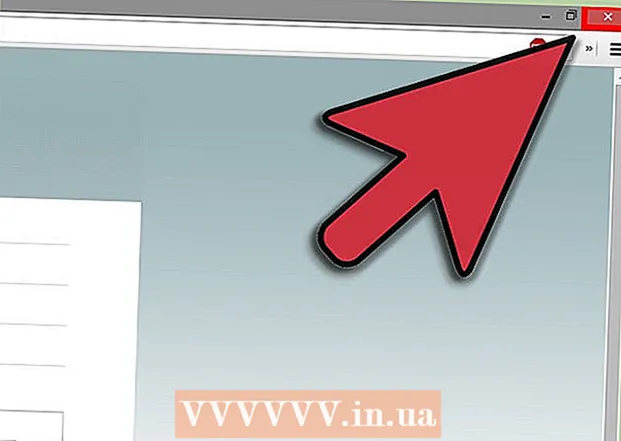Údar:
Eugene Taylor
Dáta An Chruthaithe:
12 Lúnasa 2021
An Dáta Nuashonraithe:
1 Iúil 2024

Ábhar
Is éard atá i gcomhad CR2 ná comhad íomhá RAW a thógann ceamara Canon. Tá .CR2 ag na comhaid seo mar shíneadh comhad. Déanfaidh dhá cheamara Canon éagsúla comhaid CR2 a tháirgeadh, ach beidh an comhad CR2 difriúil do gach ceann acu. Chun comhad CR2 a chur in eagar, déan cinnte go bhfuil an leagan is déanaí den bhreiseán Adobe Camera Raw suiteáilte agat, mar caithfear gach samhail ceamara a chur leis an mbreiseán. Má tá leagan níos sine de Photoshop agat, b’fhéidir go gcaithfear na comhaid a thiontú go formáid DNG ar dtús.
Chun céim
Cuid 1 de 2: Photoshop a nuashonrú
 Oscail Photoshop. Tá tú chun cuardach a dhéanamh ar na nuashonruithe atá ar fáil le haghaidh breiseán Adobe Camera Raw. Tacaíonn an breiseán seo le comhaid CR2 agus nuashonrófar é nuair a scaoilfear samhlacha ceamara níos nuaí.
Oscail Photoshop. Tá tú chun cuardach a dhéanamh ar na nuashonruithe atá ar fáil le haghaidh breiseán Adobe Camera Raw. Tacaíonn an breiseán seo le comhaid CR2 agus nuashonrófar é nuair a scaoilfear samhlacha ceamara níos nuaí.  Cliceáil ar an roghchlár "Cabhair" agus roghnaigh "Seiceáil do nuashrónaithe ". Má tá Photoshop CC á úsáid agat, roghnaigh “Nuashonruithe ...” ina ionad. Seiceálfaidh sé ansin le haghaidh nuashonruithe ar líne do Photoshop agus na breiseáin gaolmhara, lena n-áirítear an breiseán Raw Ceamara. Cuireann an breiseán Camera Raw tacaíocht do chomhaid RAW éagsúla, lena n-áirítear formáid CR2.
Cliceáil ar an roghchlár "Cabhair" agus roghnaigh "Seiceáil do nuashrónaithe ". Má tá Photoshop CC á úsáid agat, roghnaigh “Nuashonruithe ...” ina ionad. Seiceálfaidh sé ansin le haghaidh nuashonruithe ar líne do Photoshop agus na breiseáin gaolmhara, lena n-áirítear an breiseán Raw Ceamara. Cuireann an breiseán Camera Raw tacaíocht do chomhaid RAW éagsúla, lena n-áirítear formáid CR2.  Suiteáil aon nuashonrú Raw Ceamara atá ar fáil. Má tá nuashonrú ar fáil sa bhreiseán Camera Raw, taispeánfar é ar liosta Bainisteoir Feidhmchláir Adobe. Roghnaigh an breiseán agus cliceáil an cnaipe "Nuashonraigh".
Suiteáil aon nuashonrú Raw Ceamara atá ar fáil. Má tá nuashonrú ar fáil sa bhreiseán Camera Raw, taispeánfar é ar liosta Bainisteoir Feidhmchláir Adobe. Roghnaigh an breiseán agus cliceáil an cnaipe "Nuashonraigh".  Má theipeann ar an nuashonrú, suiteáil de láimh an nuashonrú Raw Ceamara is déanaí. Má theipeann ar an nuashonrú uathoibríoch, is féidir leat an nuashonrú Adobe Camera Raw (ACR) is déanaí atá ar fáil do do leagan de Photoshop a íoslódáil. Is féidir leat do leagan de Photoshop a fheiceáil i mbarra teidil an chláir. Ní thacaíonn leaganacha níos luaithe le heisiúintí níos déanaí den ACR. Lean na naisc thíos agus rith an suiteálaí chun an breiseán a shuiteáil:
Má theipeann ar an nuashonrú, suiteáil de láimh an nuashonrú Raw Ceamara is déanaí. Má theipeann ar an nuashonrú uathoibríoch, is féidir leat an nuashonrú Adobe Camera Raw (ACR) is déanaí atá ar fáil do do leagan de Photoshop a íoslódáil. Is féidir leat do leagan de Photoshop a fheiceáil i mbarra teidil an chláir. Ní thacaíonn leaganacha níos luaithe le heisiúintí níos déanaí den ACR. Lean na naisc thíos agus rith an suiteálaí chun an breiseán a shuiteáil: - Adobe CS4 - ACR 5.7 (https://www.adobe.com/support/downloads/thankyou.jsp?ftpID=4683&fileID=4375)
- Adobe CS5 - ACR 6.7 (https://www.adobe.com/support/downloads/thankyou.jsp?ftpID=5603&fileID=5613)
- Adobe CS6 - ACR 9.1.1 (https://helpx.adobe.com/camera-raw/kb/camera-raw-plug-in-installer.html)
- Adobe CC 2014/15 - 9.7 (https://helpx.adobe.com/camera-raw/kb/camera-raw-plug-in-installer.html)
 Bain triail as an comhad CR2 a oscailt i Photoshop arís. Tar éis duit an leagan is déanaí de ACR a shuiteáil do Photoshop, déan iarracht an comhad CR2 a oscailt arís. Má thacaíonn an nuashonrú ACR le do cheamara, osclófar an comhad CR2 i bhfuinneog Raw Camera.
Bain triail as an comhad CR2 a oscailt i Photoshop arís. Tar éis duit an leagan is déanaí de ACR a shuiteáil do Photoshop, déan iarracht an comhad CR2 a oscailt arís. Má thacaíonn an nuashonrú ACR le do cheamara, osclófar an comhad CR2 i bhfuinneog Raw Camera. - Má tá leagan níos sine de Photoshop á úsáid agat le leagan níos sine de ACR, b’fhéidir nach mbeidh tú in ann grianghraif a tógadh leis na ceamaraí a scaoiltear tar éis an leagain ACR sin a oscailt. Mar shampla, má tá Canon EOS 5D Marc III agat, caithfidh tú a bheith ACR 7.1 nó níos airde, nach bhfuil ar fáil i CS4 nó CS5. Más ea, féach an chéad chuid eile le haghaidh treoracha tiontaithe.
Cuid 2 de 2: Tiontú go formáid DNG
 Cuir gach comhad CR2 ina bhfillteán féin. Ní cheadaíonn an fóntais duit ach fillteáin a roghnú agus ní comhaid aonair. Déan cinnte go ndéantar comhaid CR2 a shórtáil i bhfillteáin i gceart le go mbeidh siad furasta a thiontú. Is féidir leat comhaid a thiontú i bhfofhillteáin freisin.
Cuir gach comhad CR2 ina bhfillteán féin. Ní cheadaíonn an fóntais duit ach fillteáin a roghnú agus ní comhaid aonair. Déan cinnte go ndéantar comhaid CR2 a shórtáil i bhfillteáin i gceart le go mbeidh siad furasta a thiontú. Is féidir leat comhaid a thiontú i bhfofhillteáin freisin.  Íoslódáil clár Tiontaire Adobe DNG. Déanfaidh an uirlis seo do chuid comhad CR2 a thiontú go formáid DNG comhoiriúnach. Is formáid RAW oscailte é DNG a thugann rochtain duit fós ar gach dathanna RAW. Tá an tiontaire seo riachtanach má tá leagan de Photoshop agat atá ró-shean chun tacú le do mhúnla ceamara.
Íoslódáil clár Tiontaire Adobe DNG. Déanfaidh an uirlis seo do chuid comhad CR2 a thiontú go formáid DNG comhoiriúnach. Is formáid RAW oscailte é DNG a thugann rochtain duit fós ar gach dathanna RAW. Tá an tiontaire seo riachtanach má tá leagan de Photoshop agat atá ró-shean chun tacú le do mhúnla ceamara. - Is féidir leat an leagan is déanaí de “DNG Converter” a íoslódáil ó shuíomh Gréasáin Adobe Updates (http://www.adobe.com/downloads/updates.html). Cliceáil ar an nasc don chóras oibriúcháin a chaithfidh tú an suiteálaí ceart a íoslódáil.
 Suiteáil Tiontaire DNG. Cliceáil faoi dhó ar an gcomhad exe (Windows) nó an comhad DMG (Mac) a íoslódáladh. Lean na leideanna chun an tiontaire a shuiteáil.
Suiteáil Tiontaire DNG. Cliceáil faoi dhó ar an gcomhad exe (Windows) nó an comhad DMG (Mac) a íoslódáladh. Lean na leideanna chun an tiontaire a shuiteáil. - I Windows, ciallaíonn sé seo go gcaithfidh tú cliceáil trí roinnt scáileáin suiteála. Maidir le húsáideoirí Mac, tarraing an clár Tiontaire DNG chuig d’fhillteán feidhmchlár.
 Tosaigh Tiontaire Adobe DNG. Tar éis duit é a shuiteáil, lainseáil Adobe DNG Converter ón roghchlár Tosaigh (Windows) nó ón bhfillteán Feidhmchlár (Mac).
Tosaigh Tiontaire Adobe DNG. Tar éis duit é a shuiteáil, lainseáil Adobe DNG Converter ón roghchlár Tosaigh (Windows) nó ón bhfillteán Feidhmchlár (Mac).  Roghnaigh an fillteán ina bhfuil na comhaid CR2 a theastaíonn uait a thiontú. Cliceáil ar an gcnaipe "Roghnaigh Fillteán" chun brabhsáil chuig an bhfillteán ceart. Má tá fillteáin eile san fhillteán le níos mó comhad CR2, seiceáil an bosca "Cuir íomhánna san áireamh i bhfofhillteáin".
Roghnaigh an fillteán ina bhfuil na comhaid CR2 a theastaíonn uait a thiontú. Cliceáil ar an gcnaipe "Roghnaigh Fillteán" chun brabhsáil chuig an bhfillteán ceart. Má tá fillteáin eile san fhillteán le níos mó comhad CR2, seiceáil an bosca "Cuir íomhánna san áireamh i bhfofhillteáin". - Nuair a ritheann tú an tiontaire arís chun comhaid bhreise a thiontú, is féidir leat an bosca a sheiceáil "Scipeáil an íomhá foinse má tá an íomhá sprice ann cheana". Coscann sé seo seanchomhaid a thiontú arís.
 Roghnaigh suíomh chun na comhaid chomhshó a shábháil. De réir réamhshocraithe, cuirfear na comhaid chomhshóite san áit chéanna leis na comhaid bhunaidh. Más fearr leat na comhaid tiontaithe a shábháil in áit eile, roghnaigh fillteán difriúil le do thoil.
Roghnaigh suíomh chun na comhaid chomhshó a shábháil. De réir réamhshocraithe, cuirfear na comhaid chomhshóite san áit chéanna leis na comhaid bhunaidh. Más fearr leat na comhaid tiontaithe a shábháil in áit eile, roghnaigh fillteán difriúil le do thoil.  Sonraigh formáid do chomhaid tiontaithe. Is féidir leat formáidiú uathoibríoch a chur i bhfeidhm ar chomhaid chomhshó trí na réimsí téacs a líonadh.
Sonraigh formáid do chomhaid tiontaithe. Is féidir leat formáidiú uathoibríoch a chur i bhfeidhm ar chomhaid chomhshó trí na réimsí téacs a líonadh. - Cliceáil ar an gcéad roghchlár anuas chun formáid ainm comhaid a roghnú. Ansin is féidir leat an téacs breise a chur leis na réimsí breise. Mar shampla, is féidir leat an chéad réimse a úsáid chun gach comhad le sraithuimhir ceithre dhigit a aithint, agus an dara réimse chun an dáta a chur leis.
 Cliceáil "Change Preferences" chun an leagan ACR a shocrú ar cheart go mbeadh na comhaid comhoiriúnach leis. Má tá leaganacha níos sine de Photoshop á n-úsáid agat, b’fhéidir go mbeidh ort comhoiriúnacht ACR a athrú chun do leagan a mheaitseáil.
Cliceáil "Change Preferences" chun an leagan ACR a shocrú ar cheart go mbeadh na comhaid comhoiriúnach leis. Má tá leaganacha níos sine de Photoshop á n-úsáid agat, b’fhéidir go mbeidh ort comhoiriúnacht ACR a athrú chun do leagan a mheaitseáil. - Sa roghchlár "Change Preferences", roghnaigh an leagan ceart ó "Comhoiriúnacht" ón roghchlár anuas.Féach céim 3 sa chéad chuid le haghaidh liosta den leagan is mian leat a thiontú.
 Cliceáil "Tiontaigh" chun tosú ag athrú do chuid comhad CR2. Tógfaidh sé seo tamall fada más mian leat na céadta grianghraf a thiontú.
Cliceáil "Tiontaigh" chun tosú ag athrú do chuid comhad CR2. Tógfaidh sé seo tamall fada más mian leat na céadta grianghraf a thiontú.  Oscail na comhaid DNG i Camera Raw. Nuair a dhéantar na comhaid a thiontú, cliceáil faoi dhó chun iad a oscailt sa bhreiseán Camera Raw in Adobe Photoshop.
Oscail na comhaid DNG i Camera Raw. Nuair a dhéantar na comhaid a thiontú, cliceáil faoi dhó chun iad a oscailt sa bhreiseán Camera Raw in Adobe Photoshop.